06/08/2023
Una de las herramientas más avanzadas en SatAgro es Map Mixer. Permite combinar diferentes tipos de datos espaciales en una nueva capa mixta. Este tipo de capas pueden combinar varias fuentes de datos de tres modos diferentes:
- una imagen satelital de dron (o cualquier otra imagen) con mapas de zonas de gestión,
- un mapa de abundancia de suelos con zonas de gestión,
- varias imágenes (satelitales y/o de drones) de diferentes fechas.
La nueva capa generada puede utilizarse entonces en los distintos módulos de SatAgro como base integral para la dosificación variable de agroquímicos, la delimitación de zonas para realizar análisis de suelos o crear nuevas zonas de gestión.
Creación de nuevas capas mixtas
Para crear una nueva capa mixta, desde el menú superior tienes que acceder al módulo Map Mixer con lo que se aparecerá una vista con el listado de capas mixtas creadas (inicialmente vacío). Para añadir una nueva capa mixta pulsa el botón verde «+». Esto iniciará el asistente de capas mixtas.
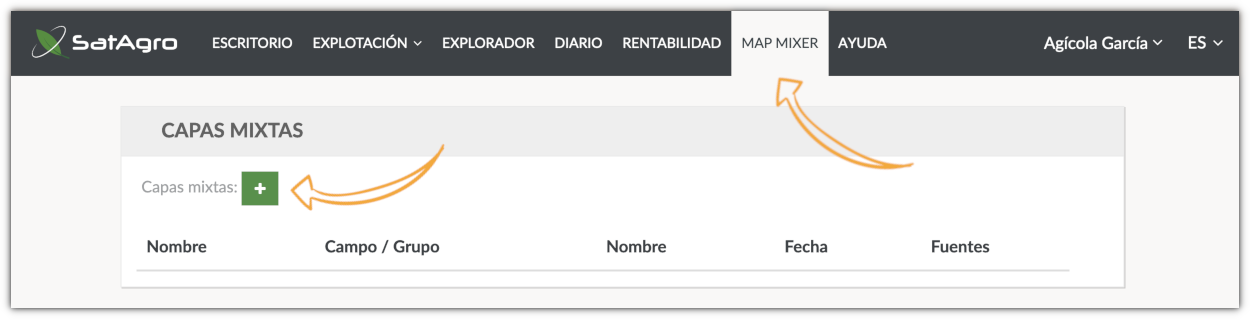
Dentro del creador de capas mixtas en primer lugar tendremos que seleccionar el modo. Dependiendo del tipo de datos que queramos fusionar, en la lista desplegable de la parte superior tendremos que seleccionar una de las opciones:
- A – Imagen y zonas de gestión
- B – Resultados análisis de suelos y zonas de gestión
- C – Imágenes
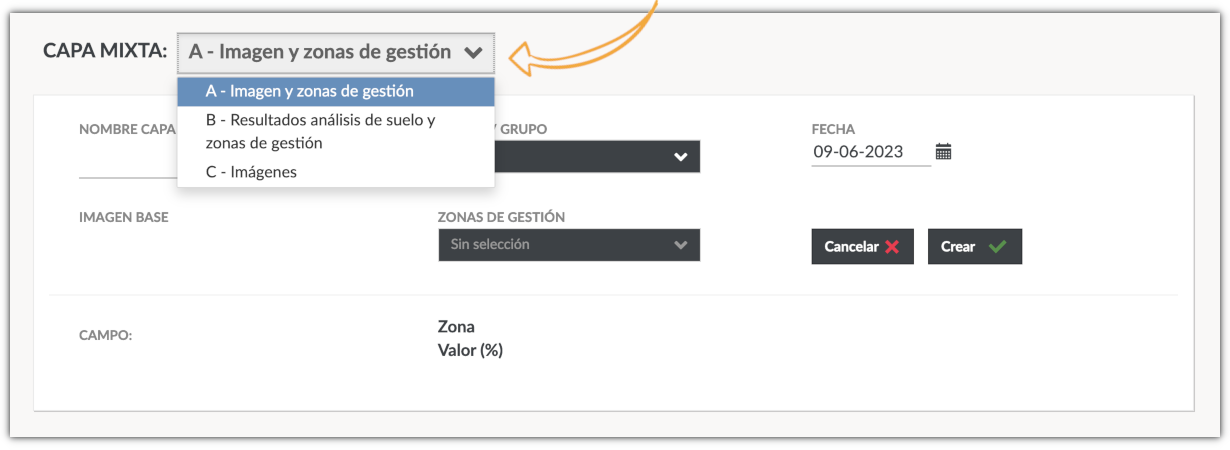
Tras seleccionar el tipo de datos que queremos mezclar, tenemos que introducir el nombre de la capa que se va a crear para poder identificarla fácilmente el los listados y seleccionar el campo (o grupo de campos) con cuyos datos queremos trabajar. Opcionalmente, también se puede cambiar la fecha asignada por defecto para crear la capa. Después dependiendo del modo seleccionado el funcionamiento del módulo será un poco diferente.
Opción A – Imagen y zonas de gestión
Al seleccionar esta opción se creará una capa mixta combinando una imagen de satélite o de dron y zonas de gestión generadas previamente. En primer lugar es necesario seleccionar una «Imagen base» de la lista desplegable. Normalmente en este caso trabajaremos con alguna de las últimas imágenes disponibles o mapas de rendimiento. Luego, en la lista desplegable junto a «Zonas de gestión» seleccionaremos las zonas de gestión para el campo con el que trabajamos (por defecto las mas recientes). Antes de guardar la nueva capa mixta si lo consideramos necesario, podemos editar los valores de los pesos de las zonas del mapa de gestión seleccionado.
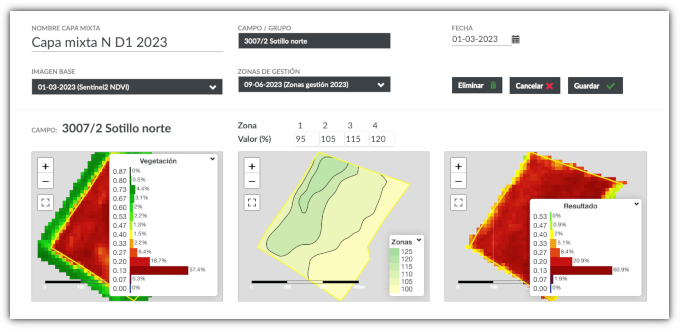
El tipo de capas creado en este modo suele ser útil en los casos en los que la vegetación en un determinado campo es aún débil y queremos realizar el primer tratamiento de abonado con nitrógeno.
Opción B – Resultados análisis de suelos y zonas de gestión
Para la opción «B», se creará una capa mixta combinando una capa con los resultados de los análisis de suelos para un determinado nutriente con una capa con zonas de gestión. Como «Propiedades del suelo», seleccione de la lista desplegable uno de los mapas de abundancia del suelo disponibles en su cuenta. Este tipo de datos se crean automáticamente cuando se cargan los resultados de los análisis del suelo en la plataforma. Del mismo modo, en la lista desplegable situada junto a «Zonas de gestión» selecciona alguno de los mapas de zonas de gestión con los que cuentes en tu cuenta. Después, es posible editar los valores de pesos de las zonas. Finalmente pulsa Guardar para que se genere la nueva capa.

Los resultados producidos pueden resultar útiles en los casos en que queramos aplicar un determinado nutriente en base a su contenido en el suelo y el rendimiento esperado.
Opción C – Imágenes
En el caso de la opción «C», se creará una capa mixta combinando dos o más imágenes incluyendo capas de Vegetación, mapas de rendimiento o cualquier otro raster. En la lista desplegable junto a «Imágenes», seleccione las que desea que el sistema utilice para crear la capa mixta. Las imágenes de drones integradas en la cuenta se encuentran al final de la lista desplegable. En este caso es recomendable utilizar las imágenes más representativas del campo a lo largo de diferentes temporadas.
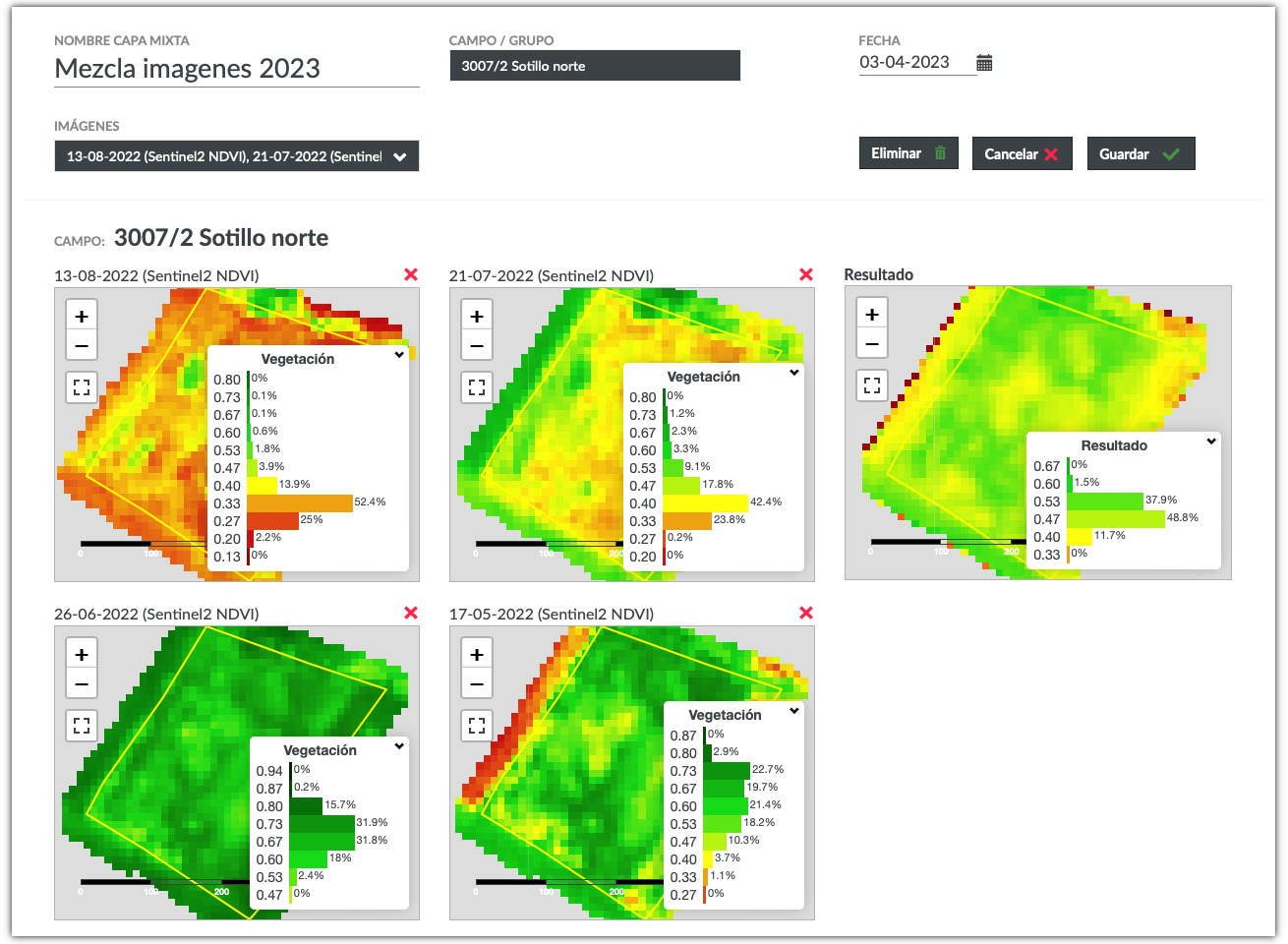
Los resultados obtenidos reflejaran el comportamiento histórico del campo y son útiles para generar mapas de zonas de gestión o tratamientos de siembra de precisión.
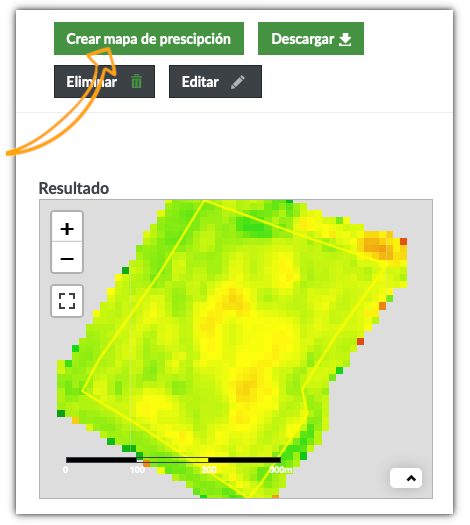
Uso de los resultados
Tras guardar la mezcla de mapas configurada, en unos segundos, el sistema generará una nueva capa mixta. Si los resultados no son los esperados podrás modificarlos pulsando el botón «Editar». Después podrás utilizar el mapa resultante para planificar nuevos tratamientos de precisión en otros módulos de la plataforma pulsando el botón «Crear mapa de prescripción» o exportar los resultados para usarlos en otras aplicaciones pulsando el botón de Descargar.
